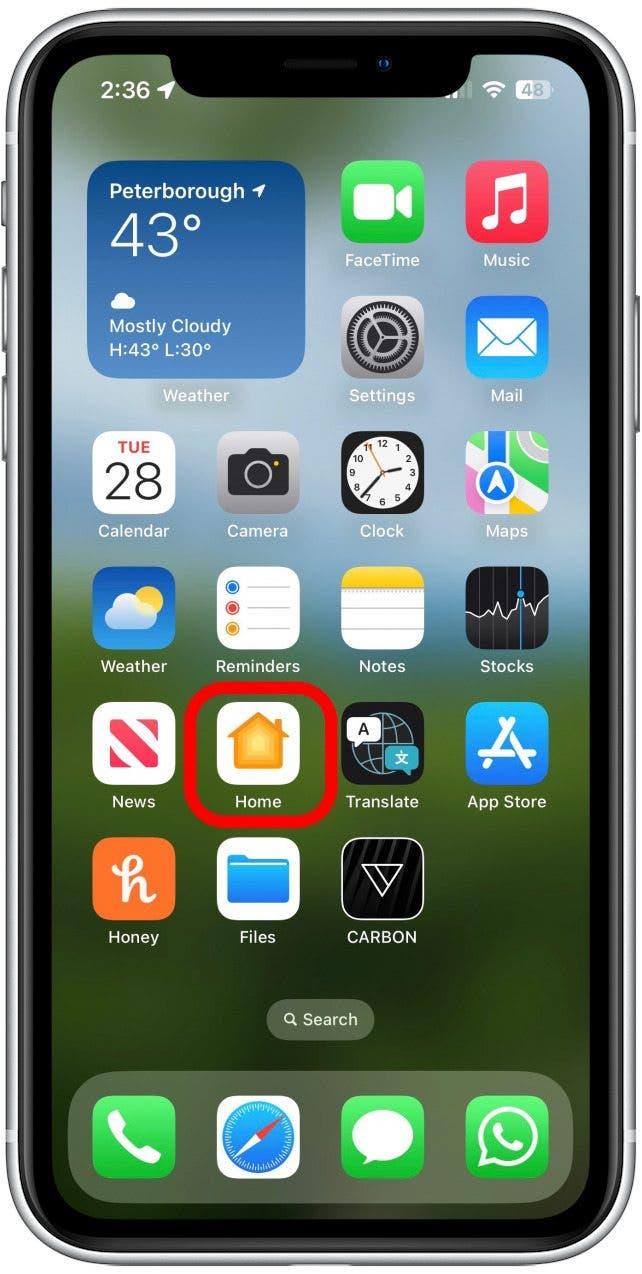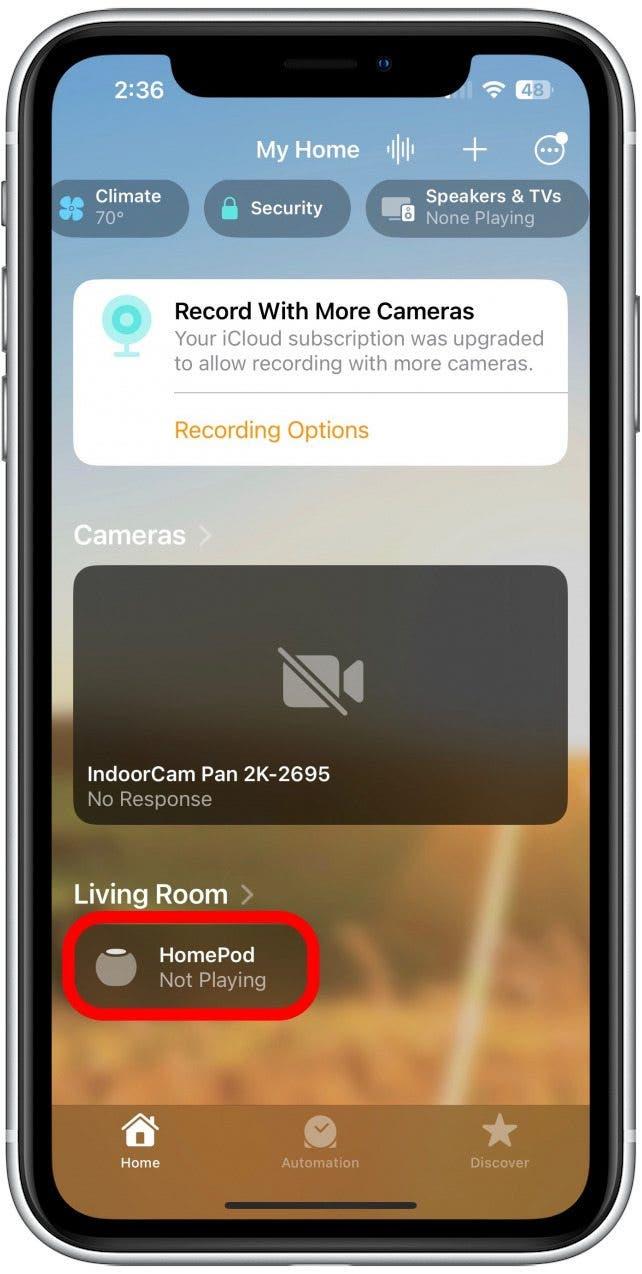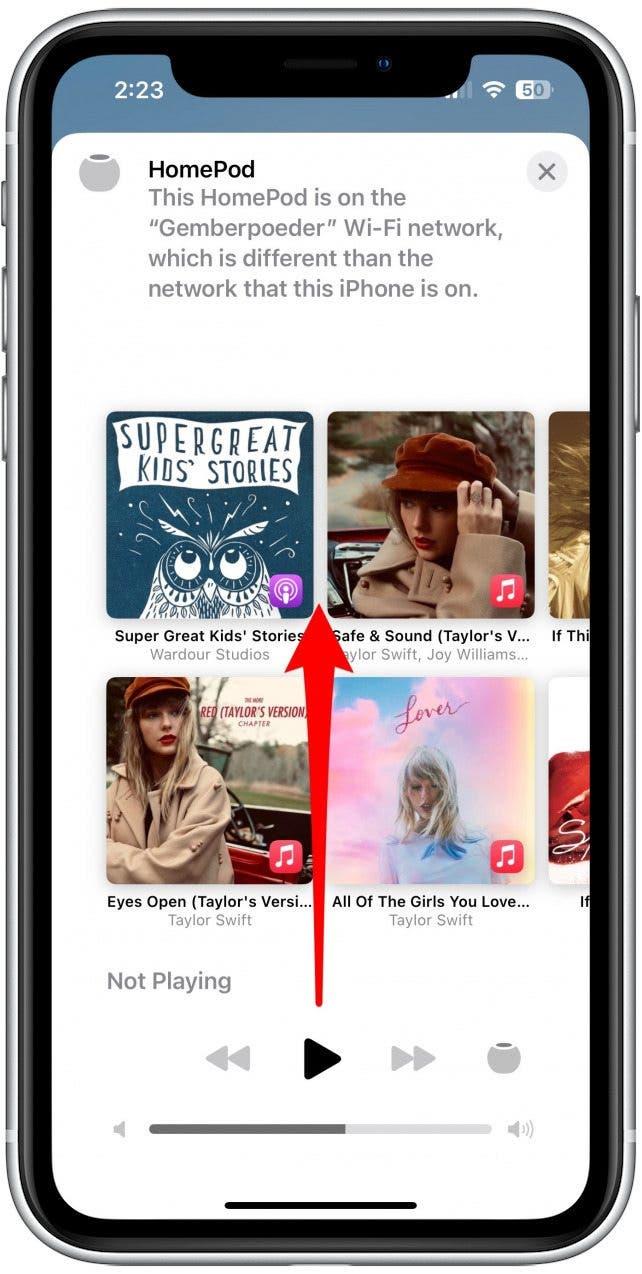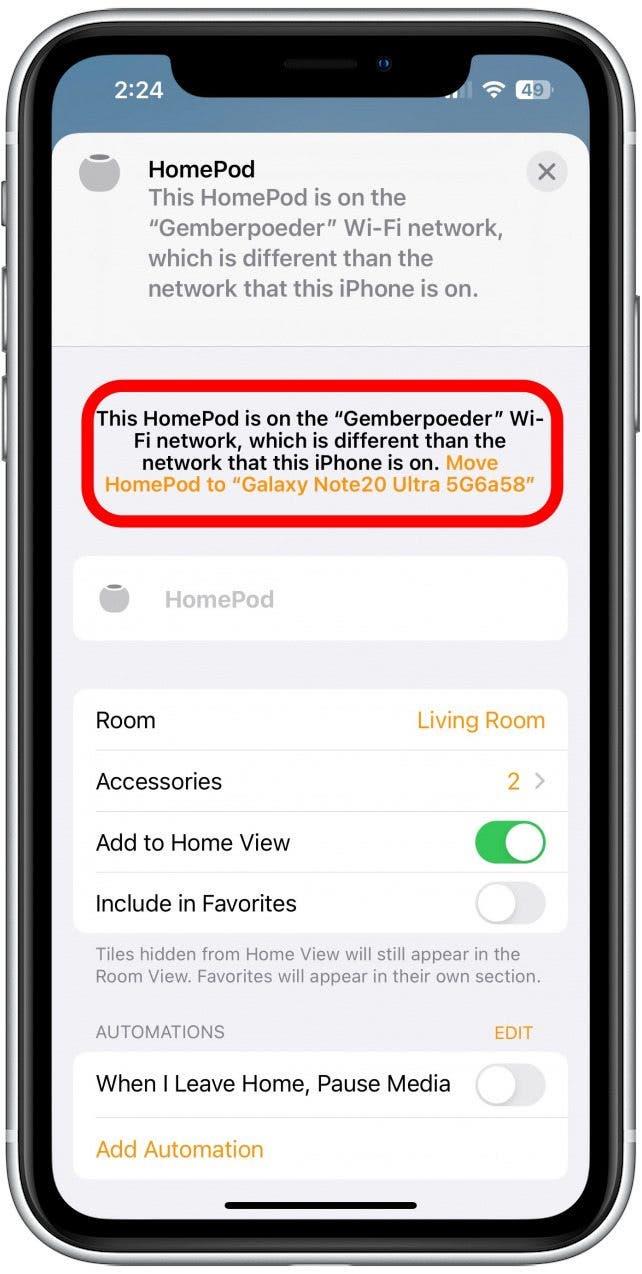שינוי ה- Wi-Fi של HomePod אפשרי רק אם ה- iPhone שלך עובר ל- Wi-Fi חדש. HomePod שלך מתחבר באופן אוטומטי לכל Wi-Fi שהאייפון שלך פועל, אך אם האייפון שלך יעבור לאינטרנט אלחוטי חדש, HomePod שלך לא יגיע אוטומטית. הנה כיצד לשנות את רשת ה- Wi-Fi של HomePod.
כיצד לשנות Wi-Fi ב- HomePod
ייתכן שתרצה לשנות את ה- Wi-Fi ב- HomePod שלך אם רשת Wi-Fi חדשה וחזקה יותר תהיה זמינה, או אם ה- Wi-Fi שלך יירד ואתה רוצה לעבור לנקודה חמה.
הערה: אינך יכול לשנות את ה- Wi-Fi של HomePod שלך ללא תלות באייפון שלך, אך אתה יכול לשנות את ה- Wi-Fi של HomePod שלך על ידי החלפת ה- Wi-Fi של ה- iPhone שלך תחילה. כדי להעביר את ה- HomePod שלך לאינטרנט אלחוטי חדש, הקפד לחבר תחילה את ה- iPhone שלך ל- Wi-Fi הזה. הקפד להיות בטווח Bluetooth של HomePod שלך כשאתה מנסה להחליף את רשת ה- Wi-Fi שלה.
ברגע שהאייפון שלך מחובר ל- Wi-Fi הנכון:
 גלה את התכונות הנסתרות של ה- iPhone שלך עם טיפ יומי (עם צילומי מסך והוראות ברורות) כך שתוכל לשלוט באייפון שלך תוך דקה אחת בלבד ביום.
גלה את התכונות הנסתרות של ה- iPhone שלך עם טיפ יומי (עם צילומי מסך והוראות ברורות) כך שתוכל לשלוט באייפון שלך תוך דקה אחת בלבד ביום.
- פתח את אפליקציית הבית באייפון שלך.

- הקש על HomePod שלך .

- תראה הודעה כי ה- HomePod שלך אינו מחובר לאותה רשת Wi-Fi כמו ה- iPhone שלך. החלק למעלה לגלול מטה.

- הקש על היכן כתוב העבר את HomePod ל "[שם רשת Wi-Fi] ."

HomePod שלך ייקח רגע לעבור ואז להתיישר עם רשת ה- Wi-Fi הנוכחית של האייפון שלך.
שאלות נפוצות
כיצד אוכל לחבר את ה- HomePod שלי לרשת Wi-Fi חדשה?
אם HomePod שלך כבר מחובר לרשת Wi-Fi, תצטרך לנקוט בצעדים שלמעלה. עם זאת, אם הוא חדש לגמרי או מוגדר במיקום חדש, אתה יכול לעקוב אחר ההנחיות במהלך הגדרת HomePod שלך כדי לחבר אותה לרשת Wi-Fi חדשה.
האם ה- HomePod שלי יעביר אוטומטית רשתות Wi-Fi?
אם תעביר את ה- iPhone שלך לאינטרנט אלחוטי חדש, HomePod שלך לא יעבור אוטומטית, עם זאת, ההנחיה שלמעלה תופיע אוטומטית כשאתה עוקב אחר השלבים. כמו כן, אם אתה מתחבר לנקודה חמה ואז לעבור מחוץ לטווח, HomePod שלך עשוי לחזור לרשת המקורית. אם אתה מחובר לנקודה חמה שעברה פנימה ומחוצה לה מטווח HomePod וה- HomePod שלך לא נראה באותה רשת, עקוב אחר שלבים 1 ו -2 למעלה כדי לראות אם הוא עדיין מחובר לנקודה החמה או מחובר.
האם האייפון וה- HomePod שלי צריכים להיות באותו Wi-Fi?
HomePod שלך יכול לפעול ללא תלות באייפון שלך אם הוא נמצא ברשת אחרת, אך רק בתפקיד מוגבל. לדוגמה, לא תוכל להגדיר טיימר אם HomePod שלך נמצא ברשת שונה מהאייפון שלך. לפונקציונליות מלאה, וודאו שהם באותה רשת.